3단계: 레코드 삽입 및 응답 수신 요청 메시지 보내기

완료 시간: 10분
목표: 이 단계에서는 Purchase_Order 테이블에 레코드 를 삽입하고 응답을 수신하는 요청 메시지를 보냅니다.
필수 구성 요소
2단계: UPDATE_EMPLOYEE 응답 메시지를 작업 요청 메시지 삽입에 매핑을 완료해야 합니다.
요청 메시지를 보내고 응답을 받으려면
메시지 생성 셰이프 아래의 오케스트레이션에 다음 셰이프를 추가합니다.
도형 도형 유형 속성 SendInsertMessage Send - 메시지를InsertPO로 설정
- 이름을SendInsertMessage로 설정ReceiveInsertResponse Receive - 활성화를 False로 설정
- 메시지를InsertPOResponse로 설정
- 이름을ReceiveInsertResponse로 설정SaveInsertResponse Send - 메시지를InsertPOResponse로 설정
- 이름을SaveInsertResponse로 설정2단계: SQL Server 및 수신 응답에 요청 메시지 보내기에서 만든 SQLOutboundPort를 수정합니다.
오케스트레이션 Designer 포트를 마우스 오른쪽 단추로 클릭한 다음 새 작업을 클릭합니다. 포트 셰이프가 변경되어 Operation_1 새 작업을 추가합니다.
Operation_1 클릭하고 속성 창에서 식별자 값을 InsertPO로 변경합니다.
단방향 송신 포트를 오케스트레이션에 추가합니다. 이 포트를 사용하여 삽입 작업에 대한 응답 메시지를 보냅니다. 포트에 대해 다음 속성을 설정합니다.
이 속성 설정 이 값으로 통신 방향 Send 통신 패턴 단방향 식별자 SaveResponsePort 또한 작업 이름을 Operation_1 InsertPO로 변경합니다.
포트를 작업 셰이프에 연결합니다. 오케스트레이션 Designer 디자인 화면에서 포트의 녹색 화살표 모양 핸들을 작업 셰이프의 해당 녹색 핸들로 끕니다.
참고
이 단계에서는 끌어서 놓기 방법을 사용하여 포트를 작업 셰이프에 연결합니다. 또는 작업 셰이프의 작업 속성을 사용하여 작업 셰이프를 포트에 연결할 수도 있습니다.
다음과 같이 포트 및 작업 셰이프를 연결합니다.
SendInsertMessage 작업 셰이프를 SQLOutboundPort의 InsertPO 작업의 요청 핸들에 연결합니다.
ReceiveInsertResponse 작업 셰이프를 SQLOutboundPort의 InsertPO 작업의 응답 핸들에 연결합니다.
SaveInsertResponse 작업 셰이프를 SaveResponsePort의 요청 핸들에 연결합니다.
다음 그림은 진행 중인 오케스트레이션을 보여줍니다.
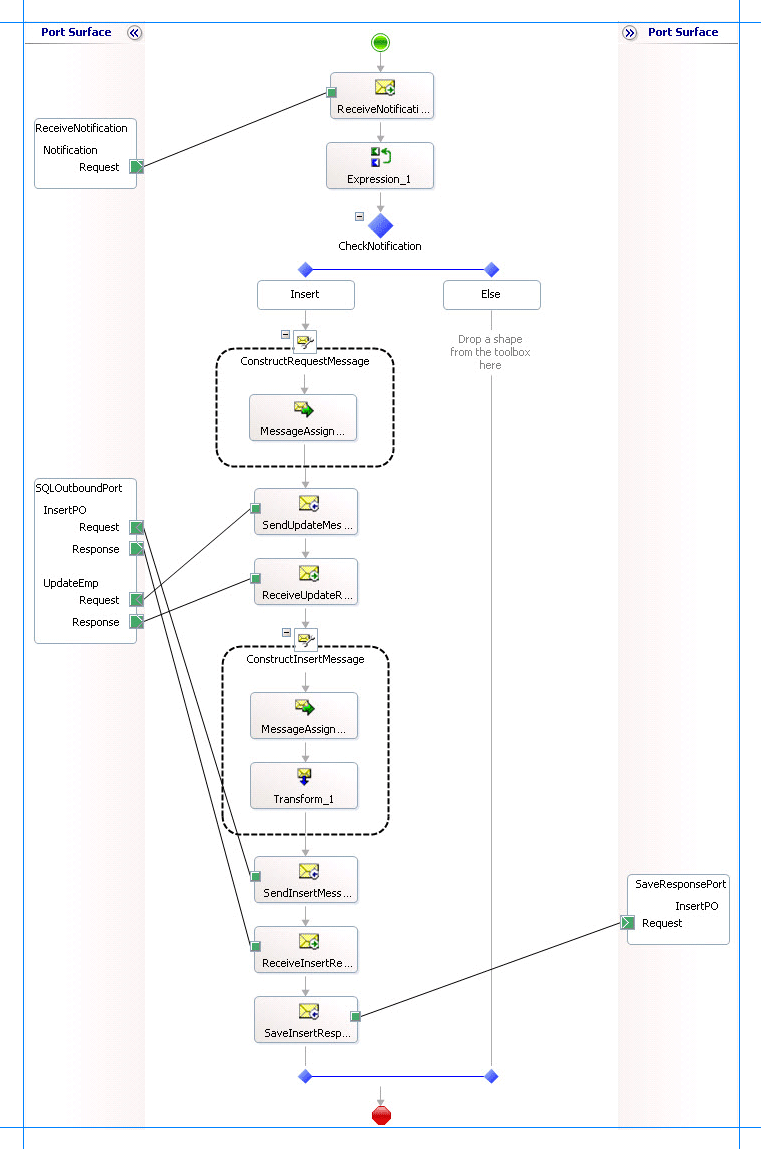
이 단계에서 수행한 작업
Purchase_Order 테이블에 레코드를 삽입하고 응답을 받는 요청을 보냈습니다.
다음 단계
4단계: 프로젝트 빌드에 설명된 대로 프로젝트를 빌드합니다.
참고 항목
2단계: Insert 작업 요청 메시지에 UPDATE_EMPLOYEE 응답 메시지 매핑
4단계: 프로젝트 빌드
4단원: Purchase_Order 테이블에 대한 Insert 작업 수행